如何修复 Windows 11 代理错误 [快速修复]
学习知识要善于思考,思考,再思考!今天golang学习网小编就给大家带来《如何修复 Windows 11 代理错误 [快速修复]》,以下内容主要包含等知识点,如果你正在学习或准备学习文章,就都不要错过本文啦~让我们一起来看看吧,能帮助到你就更好了!
无论您运行的是 Windows 11 还是其他操作系统,收到代理错误的烦人体验都是相同的。
通常,代理错误消息表明您无权进入特定网站或网页。此外,它表明在短时间内有多个请求来源。
例如,如果您尝试多次登录您的帐户,服务器将阻止该请求并阻碍连接。
这些问题通常是服务器端问题。但是,在某些情况下,错误源会追溯到 Windows 11 中的客户端,例如某些系统配置错误。
因此,要修复 Windows 11 代理错误,您需要应用一些更改或重置您的设置。因此,我们为您提供了解决此问题的有用说明。
是什么导致代理错误?
出现这些错误有几个原因。当您收到代理错误时,最常见的原因是您的计算机配置错误,即代理设置中的错误。
但是,在某些情况下,哪些代理错误是网站拒绝未经授权访问其页面以保护它们免受攻击的结果。
简单地说,出于安全问题,服务器会阻止来自客户端的请求。
您可能正在通过流氓代理服务器浏览网络,并且由于您的活动,网站将您标记为对其系统的潜在威胁。
如何修复 Windows 11 代理错误?
1.使用命令提示符
- 首先,转到开始菜单并键入CMD,然后右键单击命令提示符并从出现的菜单中选择以管理员身份运行。
![如何修复 Windows 11 代理错误 [快速修复]](/uploads/20230429/1682768561644d02b1612f3.jpg)
- 现在,键入以下命令,然后按Enter:
ipconfig /flushdns![如何修复 Windows 11 代理错误 [快速修复]](/uploads/20230429/1682768561644d02b16be4d.png)
- 接下来,键入此命令并Enter再次按下键:
nbtstat –r![如何修复 Windows 11 代理错误 [快速修复]](/uploads/20230429/1682768561644d02b175c58.png)
- 在此步骤中,键入以下命令并按Enter:
netsh int ip reset - 接下来,键入此命令并Enter再次按下键:
netsh winsock reset![如何修复 Windows 11 代理错误 [快速修复]](/uploads/20230429/1682768561644d02b17f925.png)
- 键入退出并按Enter。
最后,重新启动您的 Windows PC。如果您的问题仍然存在,我们将进入下一个解决方法。所以,让我们开始吧。
2.禁用代理服务器
- 按Windows+I组合键打开“设置”菜单。
- 在左侧窗格中,选择Network & Internet,然后向下滚动并单击Proxy。
![如何修复 Windows 11 代理错误 [快速修复]](/uploads/20230429/1682768561644d02b189982.png)
- 在手动代理设置部分中选择使用代理服务器选项旁边的编辑。
![如何修复 Windows 11 代理错误 [快速修复]](/uploads/20230429/1682768561644d02b193c87.png)
- 关闭使用代理服务器并单击保存。然后,关闭设置。
![如何修复 Windows 11 代理错误 [快速修复]](/uploads/20230429/1682768561644d02b19ff65.png)
由于更改用户 IP 地址,可能会发生代理错误。因此,要解决此问题,您必须在网络和互联网设置中将其关闭。
3.使用专用软件
如果您是计算机新手或无法按照说明操作,可靠的故障排除软件可能是您的最佳选择。
有许多有用的程序可用于解决 Windows 问题,例如Restoro,这是我们的最爱之一。
您可以使用此软件修复 Windows 11 的代理问题。只需执行扫描,让程序处理其余部分即可解决问题。此外,它还可以删除恶意软件、识别有风险的网站等等。
⇒获取恢复
4.进行网络重置
- 使用Windows+I键,转到设置。
- 选择网络和互联网,然后向下滚动并单击高级网络设置。
![如何修复 Windows 11 代理错误 [快速修复]](/uploads/20230429/1682768561644d02b1abf61.png)
- 现在,寻找网络重置并选择它。
![如何修复 Windows 11 代理错误 [快速修复]](/uploads/20230429/1682768561644d02b1b7634.png)
- 单击立即重置,然后单击是确认网络重置。
![如何修复 Windows 11 代理错误 [快速修复]](/uploads/20230429/1682768561644d02b1c163a.png)
- 重启你的电脑。
虽然这是最简单的方法,但网络重置已被证明是最有效的解决方案之一,因为它可以恢复默认网络设置并解决代理问题。
5.重置浏览器设置
- 打开您的网络浏览器,例如 Chrome。然后,单击右上角的三点菜单并选择Settings。
![如何修复 Windows 11 代理错误 [快速修复]](/uploads/20230429/1682768561644d02b1cc3e2.png)
- 现在,选择高级并向下滚动到重置和清理选项,然后单击它。
![如何修复 Windows 11 代理错误 [快速修复]](/uploads/20230429/1682768561644d02b1d684d.png)
- 之后,选择Restore settings to their original defaults。
- 选择 重置设置。然后,您必须等待一段时间才能完成该过程。
![如何修复 Windows 11 代理错误 [快速修复]](/uploads/20230429/1682768561644d02b1e0814.png)
- 关闭 Chrome 并再次打开它。
您只需将 Chrome 设置恢复为默认设置即可解决代理错误。请注意,此过程会清除您的所有 cookie。
6. 执行恶意软件扫描
代理错误可能由恶意程序或病毒引起。因此,如果您最近访问了可疑网站或下载了任何奇怪的软件,则您的计算机可能已被感染。
安装ESET Internet Security等功能强大的安全软件并运行扫描。然后,让软件来处理其余的工作。
ESET Internet Security 能够提供实时保护。此外,在 PC 上使用此软件可以防止勒索软件和网络钓鱼攻击。
7.修改注册表
- 同时按住Windows+R键打开运行对话框。
- 现在,在Run中键入Regedit ,然后按OK。
![如何修复 Windows 11 代理错误 [快速修复]](/uploads/20230429/1682768561644d02b1ebc71.png)
- 然后,导航到:Computer\HKEY_CURRENT_USER\Software\Microsoft\Windows\CurrentVersion\Internet Settings。
![如何修复 Windows 11 代理错误 [快速修复]](/uploads/20230429/1682768562644d02b200f08.png)
- 之后,在右窗格中,查找Proxy Enable和Proxy Server值。
- 右键单击该值并选择Delete。
![如何修复 Windows 11 代理错误 [快速修复]](/uploads/20230429/1682768562644d02b20be1d.png)
8.禁用代理局域网设置
- 按+组合键打开运行对话框。WindowsR
- 输入inetcpl.cpl然后点击Enter。
![如何修复 Windows 11 代理错误 [快速修复]](/uploads/20230429/1682768562644d02b2154ef.png)
- Internet 选项窗口打开后,转到连接选项卡并选择LAN 设置。
![如何修复 Windows 11 代理错误 [快速修复]](/uploads/20230429/1682768562644d02b21fd8b.png)
- 现在,在代理服务器部分下,取消选中为 LAN 使用代理服务器框,然后单击确定以保存更改。
![如何修复 Windows 11 代理错误 [快速修复]](/uploads/20230429/1682768562644d02b229f38.png)
- 然后在退出前单击Internet 属性窗口中的确定。
9.卸载您的网络适配器
- 右键单击开始菜单并选择设备管理器。
- 展开网络适配器,然后右键单击您的网络适配器并从出现的菜单中选择卸载设备。
![如何修复 Windows 11 代理错误 [快速修复]](/uploads/20230429/1682768562644d02b2356b1.png)
- 重启你的电脑。
- 现在是时候重新安装网络驱动程序了。为此,请再次打开设备管理器,然后单击扫描硬件更改。
![如何修复 Windows 11 代理错误 [快速修复]](/uploads/20230429/1682768562644d02b2402a0.png)
如果驱动程序无法成功安装,建议您下载并运行 DriverFix。
安装此应用程序后,它将扫描您的计算机并安装找到的任何缺少的驱动程序。
使用此工具的优点之一是它会扫描您的计算机以查找过时的驱动程序并更新它们,从而显着提高计算机的整体性能。
Windows 11 代理错误的主要类型有哪些?
对于客户端,代理错误分为 4xx 类。因此,要修复 Windows 11 代理错误,您可能需要从头开始了解它们。
- 400-一个错误的请求:它来自一个无效的客户端请求。这可能是由于格式错误的请求或不正确的语法
- 401-未经授权的错误:当客户端向服务器发送未经验证的身份验证凭据时会发生此错误。它归因于DNS。您可以通过清除浏览器cookies来解决
- 402-支付要求:这种罕见的错误主要用作数字支付系统的一种手段。根据Mozilla。开发人员,它是“保留以供将来使用的非标准响应状态码”
- 404. 未找到对象:此错误是一种常见的代理错误,由不正确或无效的 URL 驱动。当 URL 在没有重定向的情况下更改时会发生此错误
- 407. Proxy Authentication Required:当服务器将客户端识别为未经授权的访问时会发生此错误。因此,您必须更改代理设置才能解决此问题
- 429. Too many requests:当客户端在短时间内向服务器发送大量请求时,您会看到此错误。您也可以在连续登录您的帐户时看到此错误
如果您在连接到 Windows 10 中的代理服务器时遇到问题,我们建议您阅读本文。
有很多方法可以修复 Windows 代理错误。其中一些归因于更改代理设置,您可以更改设置,例如 LAN 设置,或将它们重置为默认值。
您也可以更改注册表,但这样做时必须小心,因为不正确地修改它可能会导致更多问题。
理论要掌握,实操不能落!以上关于《如何修复 Windows 11 代理错误 [快速修复]》的详细介绍,大家都掌握了吧!如果想要继续提升自己的能力,那么就来关注golang学习网公众号吧!
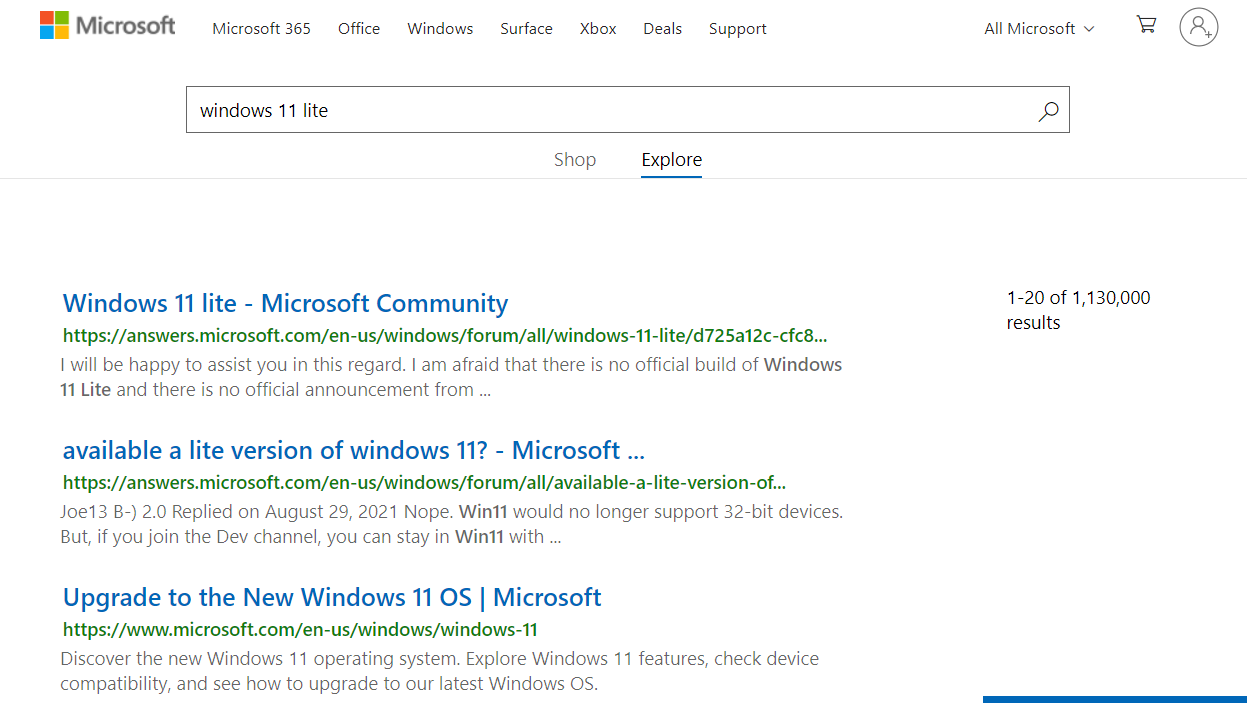 Windows 11 Lite:它是什么以及如何在您的 PC 上安装它
Windows 11 Lite:它是什么以及如何在您的 PC 上安装它
- 上一篇
- Windows 11 Lite:它是什么以及如何在您的 PC 上安装它

- 下一篇
- Windows 11 最新更新终于可以让你的电脑更快
-

- 文章 · 软件教程 | 4分钟前 |
- 重置TCP/IP设置方法详解
- 289浏览 收藏
-
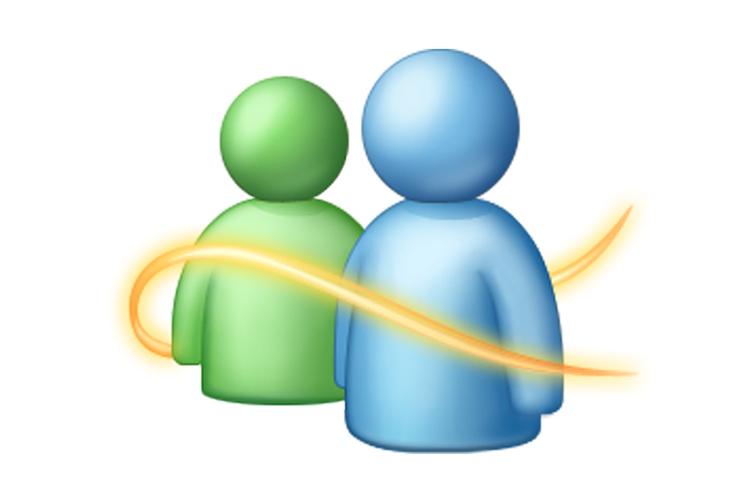
- 文章 · 软件教程 | 4分钟前 | msn 官网入口 登录地址 www.msn.com 信息门户
- MSN中文官网入口及登录方法
- 352浏览 收藏
-
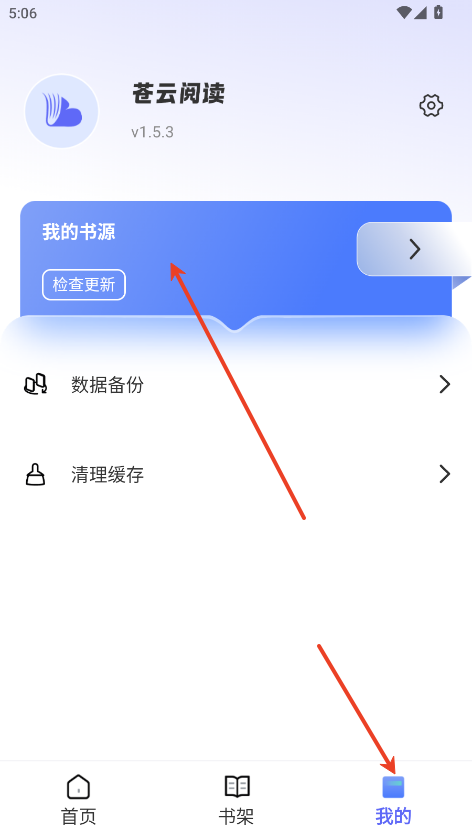
- 文章 · 软件教程 | 10分钟前 |
- 苍云阅读书源导入教程详解
- 348浏览 收藏
-

- 文章 · 软件教程 | 10分钟前 | 废纸文学 在线小说
- 废纸文学移动端入口与登录方法
- 175浏览 收藏
-
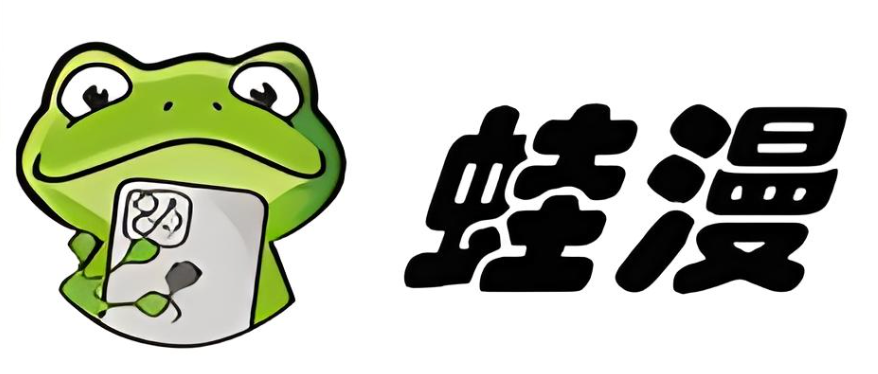
- 文章 · 软件教程 | 12分钟前 |
- 蛙漫官网入口及免费漫画阅读方法
- 417浏览 收藏
-

- 文章 · 软件教程 | 16分钟前 |
- 抖音播放量下降?内容优化与曝光技巧
- 300浏览 收藏
-

- 文章 · 软件教程 | 19分钟前 |
- Win11默认字体修改教程全局美化方法
- 120浏览 收藏
-
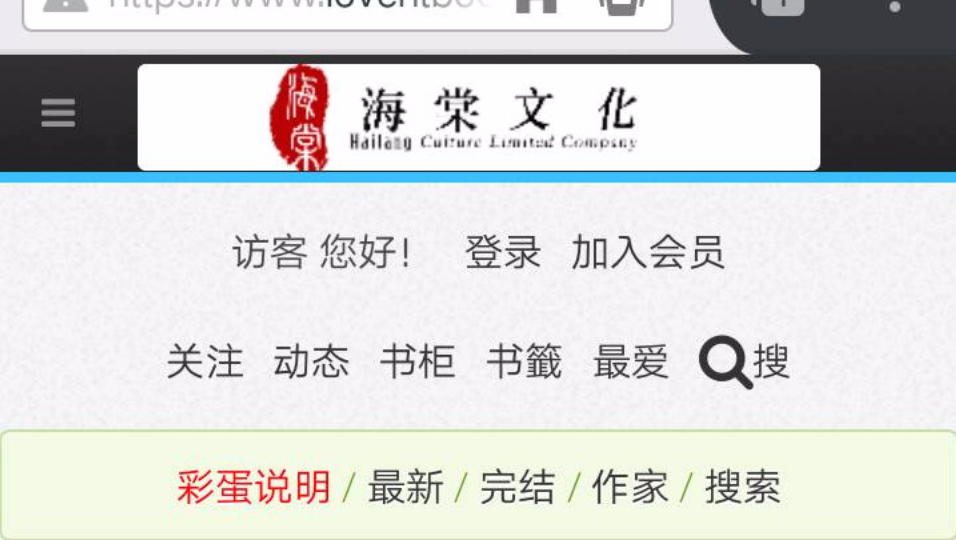
- 文章 · 软件教程 | 22分钟前 |
- 海棠网页登录失败原因及解决方法
- 217浏览 收藏
-

- 文章 · 软件教程 | 23分钟前 |
- Windows10分辨率调整教程
- 432浏览 收藏
-

- 前端进阶之JavaScript设计模式
- 设计模式是开发人员在软件开发过程中面临一般问题时的解决方案,代表了最佳的实践。本课程的主打内容包括JS常见设计模式以及具体应用场景,打造一站式知识长龙服务,适合有JS基础的同学学习。
- 543次学习
-

- GO语言核心编程课程
- 本课程采用真实案例,全面具体可落地,从理论到实践,一步一步将GO核心编程技术、编程思想、底层实现融会贯通,使学习者贴近时代脉搏,做IT互联网时代的弄潮儿。
- 516次学习
-

- 简单聊聊mysql8与网络通信
- 如有问题加微信:Le-studyg;在课程中,我们将首先介绍MySQL8的新特性,包括性能优化、安全增强、新数据类型等,帮助学生快速熟悉MySQL8的最新功能。接着,我们将深入解析MySQL的网络通信机制,包括协议、连接管理、数据传输等,让
- 500次学习
-

- JavaScript正则表达式基础与实战
- 在任何一门编程语言中,正则表达式,都是一项重要的知识,它提供了高效的字符串匹配与捕获机制,可以极大的简化程序设计。
- 487次学习
-

- 从零制作响应式网站—Grid布局
- 本系列教程将展示从零制作一个假想的网络科技公司官网,分为导航,轮播,关于我们,成功案例,服务流程,团队介绍,数据部分,公司动态,底部信息等内容区块。网站整体采用CSSGrid布局,支持响应式,有流畅过渡和展现动画。
- 485次学习
-

- ChatExcel酷表
- ChatExcel酷表是由北京大学团队打造的Excel聊天机器人,用自然语言操控表格,简化数据处理,告别繁琐操作,提升工作效率!适用于学生、上班族及政府人员。
- 3167次使用
-

- Any绘本
- 探索Any绘本(anypicturebook.com/zh),一款开源免费的AI绘本创作工具,基于Google Gemini与Flux AI模型,让您轻松创作个性化绘本。适用于家庭、教育、创作等多种场景,零门槛,高自由度,技术透明,本地可控。
- 3380次使用
-

- 可赞AI
- 可赞AI,AI驱动的办公可视化智能工具,助您轻松实现文本与可视化元素高效转化。无论是智能文档生成、多格式文本解析,还是一键生成专业图表、脑图、知识卡片,可赞AI都能让信息处理更清晰高效。覆盖数据汇报、会议纪要、内容营销等全场景,大幅提升办公效率,降低专业门槛,是您提升工作效率的得力助手。
- 3409次使用
-

- 星月写作
- 星月写作是国内首款聚焦中文网络小说创作的AI辅助工具,解决网文作者从构思到变现的全流程痛点。AI扫榜、专属模板、全链路适配,助力新人快速上手,资深作者效率倍增。
- 4513次使用
-

- MagicLight
- MagicLight.ai是全球首款叙事驱动型AI动画视频创作平台,专注于解决从故事想法到完整动画的全流程痛点。它通过自研AI模型,保障角色、风格、场景高度一致性,让零动画经验者也能高效产出专业级叙事内容。广泛适用于独立创作者、动画工作室、教育机构及企业营销,助您轻松实现创意落地与商业化。
- 3789次使用
-
- pe系统下载好如何重装的具体教程
- 2023-05-01 501浏览
-
- qq游戏大厅怎么开启蓝钻提醒功能-qq游戏大厅开启蓝钻提醒功能教程
- 2023-04-29 501浏览
-
- 吉吉影音怎样播放网络视频 吉吉影音播放网络视频的操作步骤
- 2023-04-09 501浏览
-
- 腾讯会议怎么使用电脑音频 腾讯会议播放电脑音频的方法
- 2023-04-04 501浏览
-
- PPT制作图片滚动效果的简单方法
- 2023-04-26 501浏览






